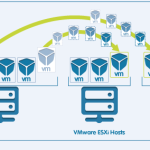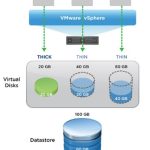Merhabalar,
Bu makalemde VMWare VCenter ürününde adım adım update işlemi nasıl yapılır detaylıca anlattım.
Öncelikle VCenter iki şekilde update edilebilir.
* Birinci yöntem VCenter yönetim arayüzüne girilir ve buradan Update Manager aracılığı ile gerekli güncelleme indirilerek Update Manager aracılığı ile yüklenebilir.
* İkinci yöntem ise gerekli güncelleme pakaeti https://support.broadcom.com üzerinden indirilerek güncelleme işlemi ISO dosyası ile yapılabilir. Biz makalemizde birinci yöntem olan Update Manager yöntemini kullanacağız.
Güncelleme işlemlerime başlamadan önce güncelleme işlemlerin sırasında sorun yaşama riskine karşın hem VCenter sanal sunucumun yedeğini hem de Configuration Backup’ını mutlaka alıyorum.
Configuration Backup almak için Vcenter yönetim konsoluma https://192.168.50.130:5480 adresi ile bağlanıyorum. 5480 portu VCenter Sunucumun yönetim arayüzüne bağlanmak için kullanılan default porttur.
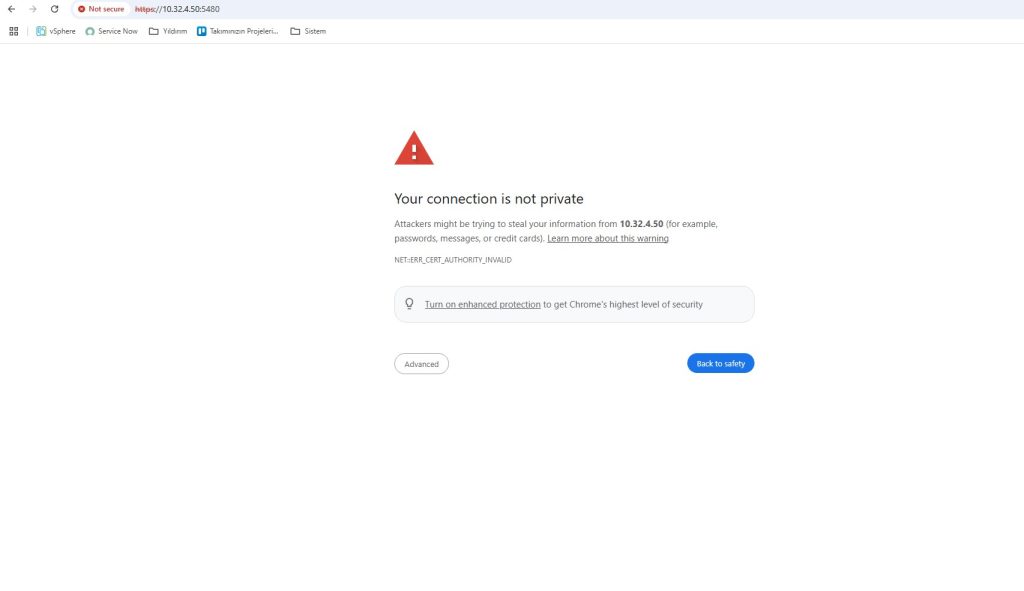
Self Sign sertifikamdan dolayı gelen güvenlik uyarısına Advanced butonuna basarak Proceed this web site linkine tıklayarak ilerliyoruz.
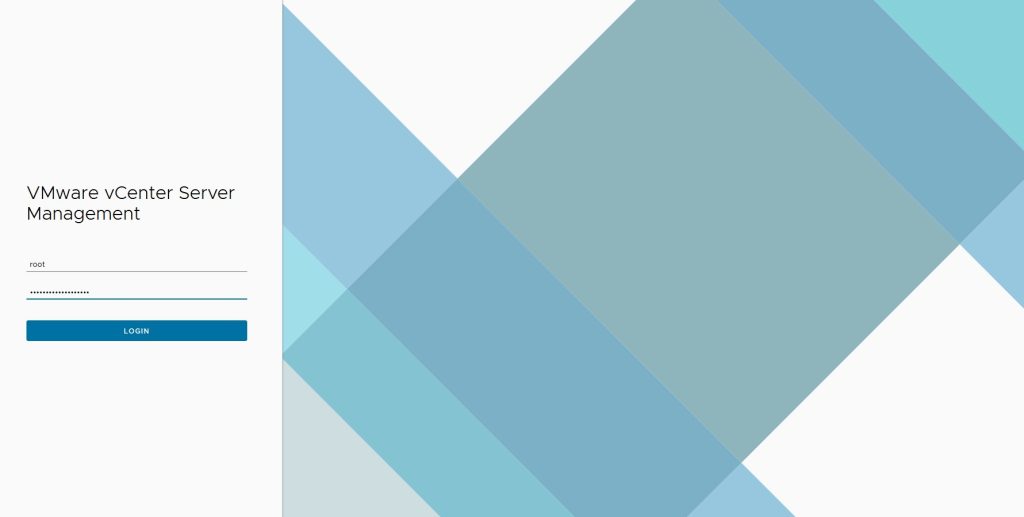
Giriş ekranıma root kullanıcı adı ve VCenter Server Appliance’ımın şifresini girp Login butonuna tıklıyorum.
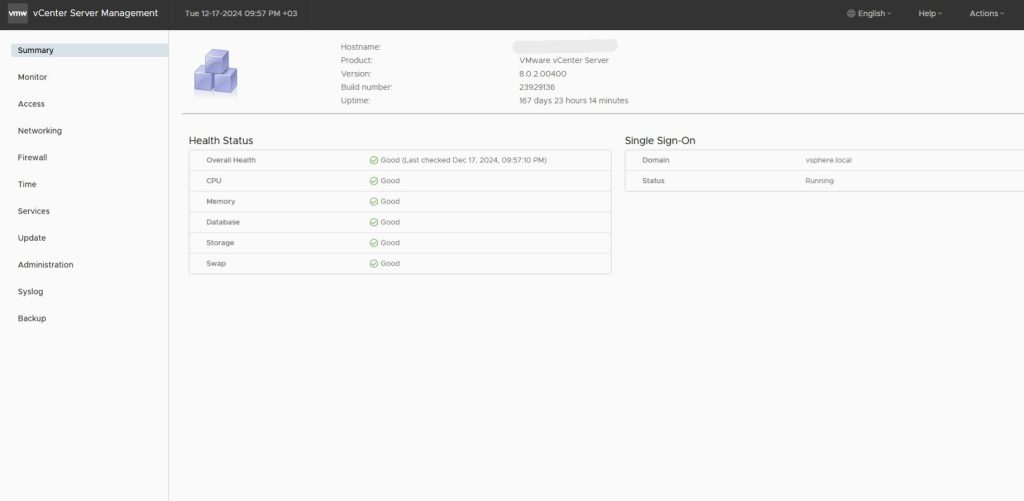
VCenter Server Appliance’ımızın yönetim işlemlerini yaptığımız arayüzüne ulaştık. Bu ekranda üst kısımda yer alan Version numarasını bir yere not ediyorum. Bendeki mevcut version 8.0.2.00400
Güncelleme işlmelerimden önce Vcenter Server Appliance’ımın Configuration Backup’ını alyorum. Bunun için yönetim konsolundan Backup sekmesine tıklıyorum.
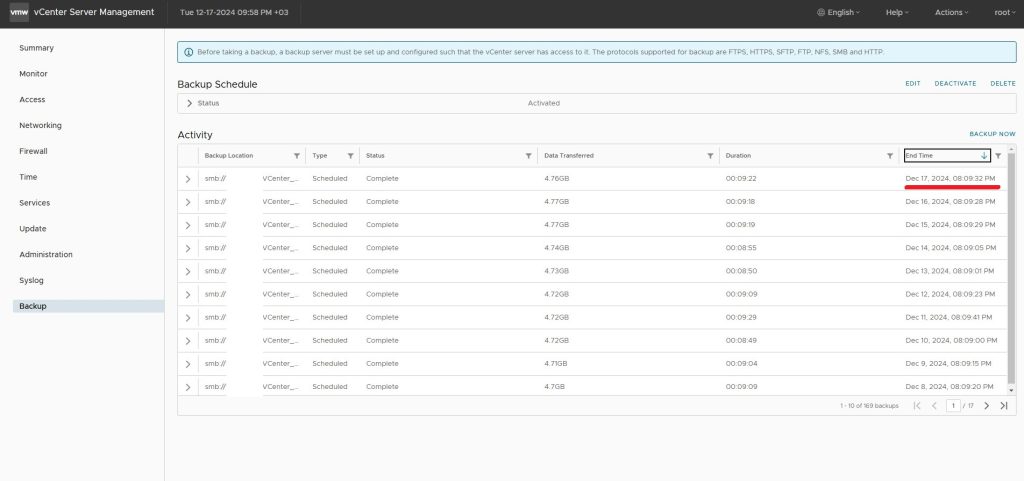
Gelen ekranda daha önce oluşturmuş olduğum SMB adresine bugün güncel Configuration Backu’ın alındığını görüyorum.
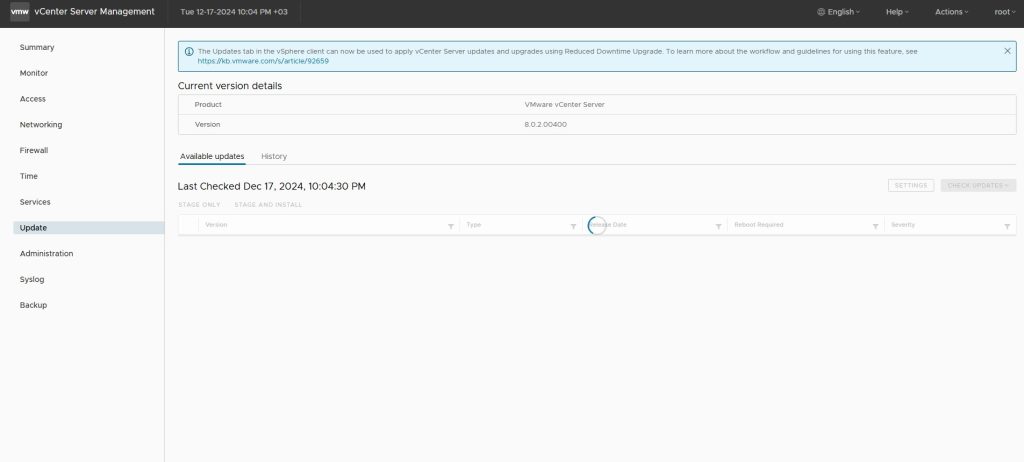
Yedekleme yazılımı ile VM yedeğimi ve tanımladığım SMB adresine Configuration Backup’ımı aldığıma göre artık güncelleme işlemlerime başlayabilirm. Bunun için Update menüsüne tıklıyorum ve bekleyen updatelerin listelenmesini bekliyorum. Eğer VCenter sunucunuz internete kapalı ise *.vmware.com, *.broadcom.com adreslerine doğru Network erişimi açıldığından emin olmalısınız.
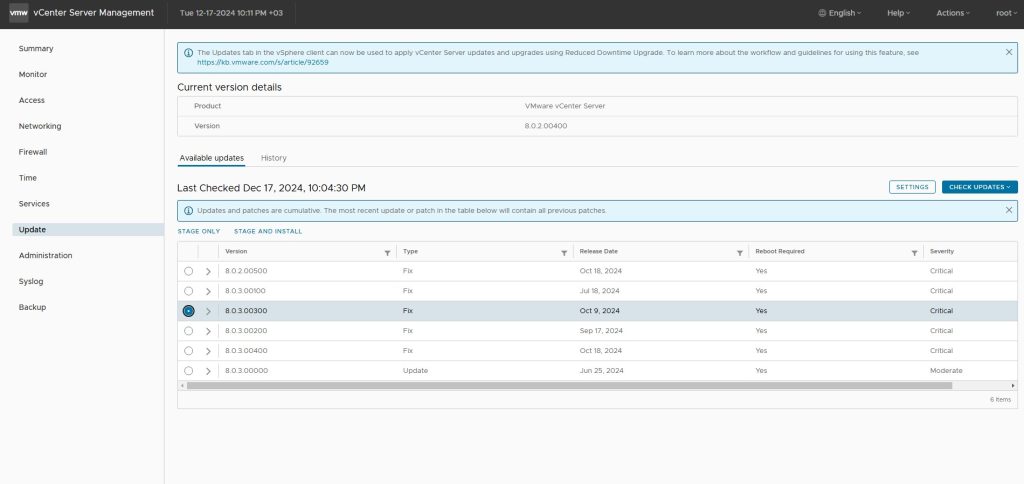
Yükleyebileceğim updatelerin listesi geldi. En son güncel update 8.03 00400 ancak benim Production ortamımda HPE Simplivity hostlarım olduğu için ve aşağıdaki görselde paylaştığım gibi mevcutta HPE Simplivity sisteminin 8.03 00300 versiyonuna kadar desteği olduğu için ben 8.03 00300 versiyonunu yüklemek durumundayım. Aksi durumda HPE Siplivity hostlarım unsupport duruma düşecektir.

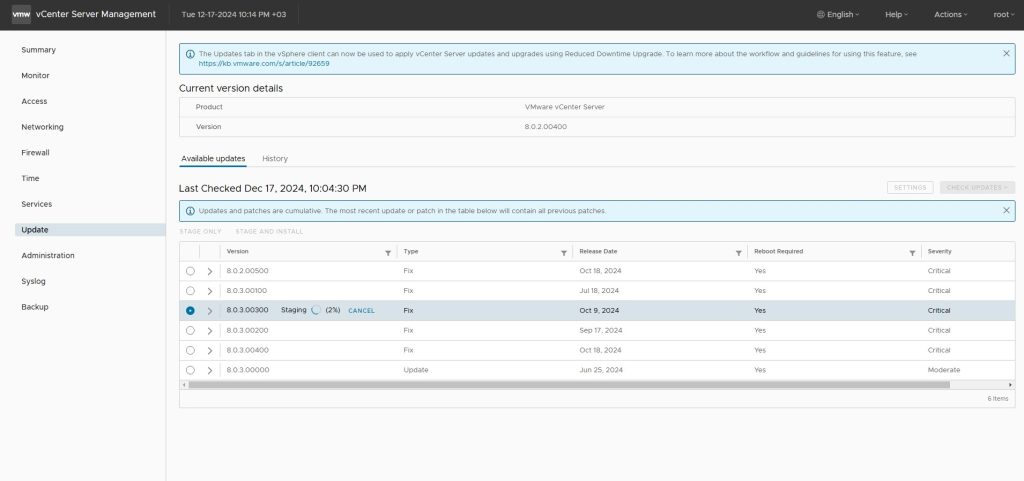
8.03 00300 versiyonunu seçerek menüden Stage Only butonuna basarak gerekli update dosyasının VCenter ‘a indirilmesini sağlıyorum.
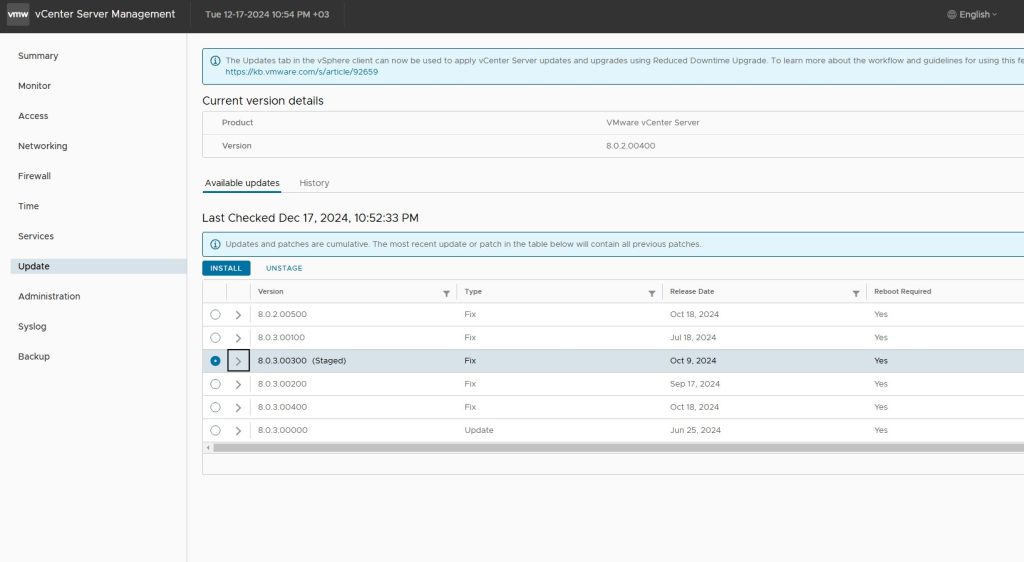
Gerekli update dosyası indirildi. Update Staged konuma geldi. Şimdi menüden install‘a basarak güncelleme işlemini başlatıyorum.
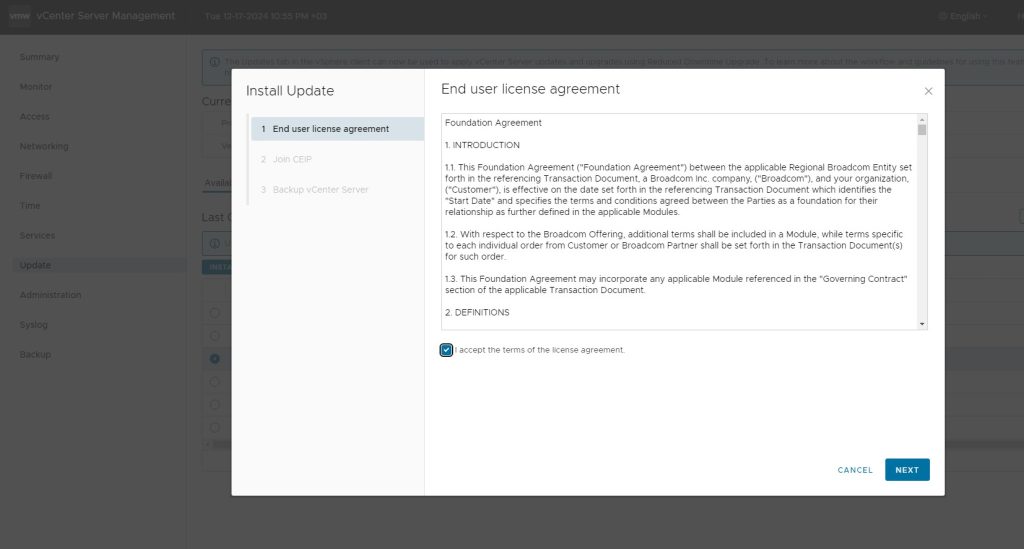
End User License Agreement ekranında I Accept the terms of the license agreement ‘ ı işaretleyerek devam ediyorum.
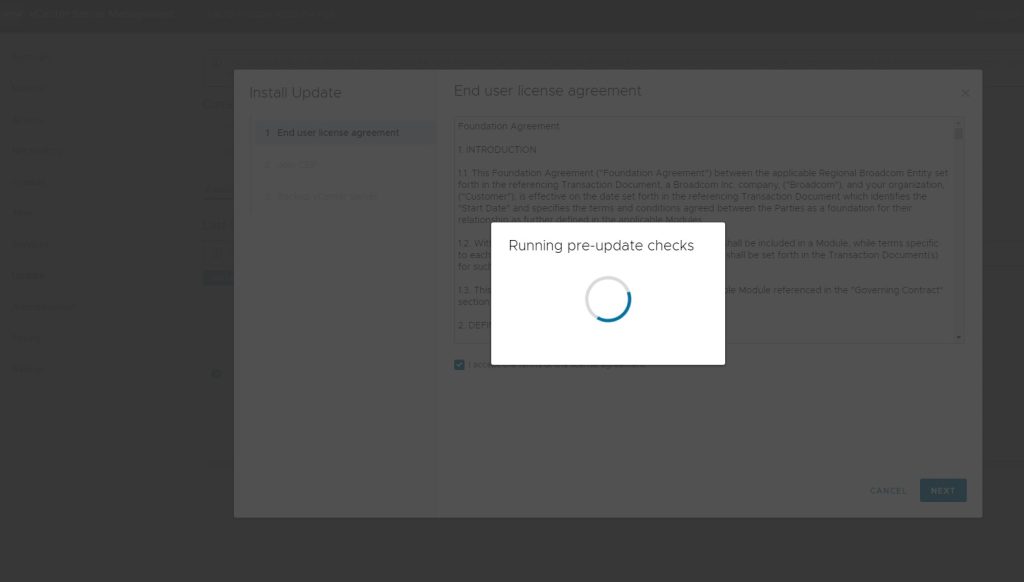
Update paketi ile ilgili genel uyumluluk kontrolleri yapılıyor.
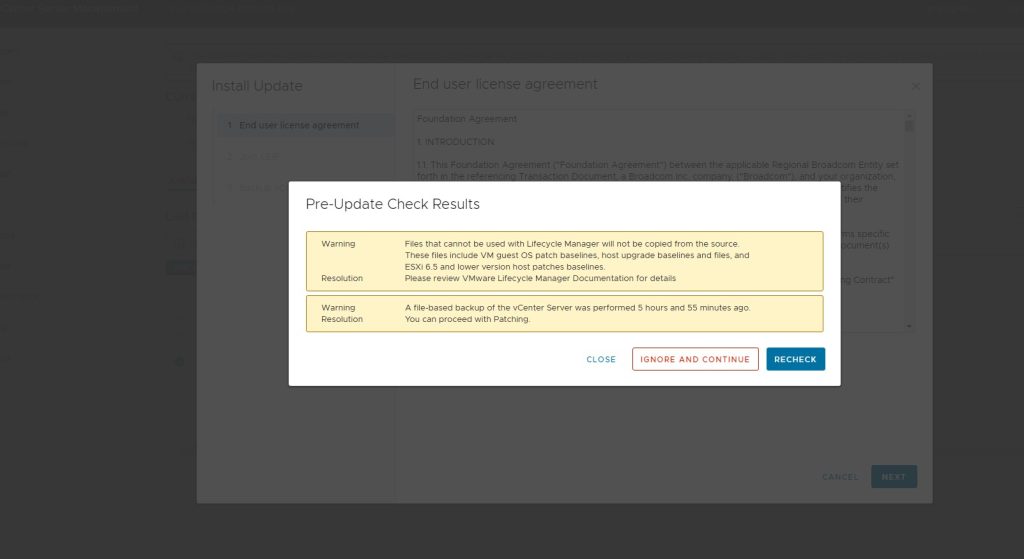
Gelen uyarıları kontrol ettiğimde sisteminde herhangi bir soruna yol açmayacağından ignore and Continiue butonuna basarak devam ediyorum.
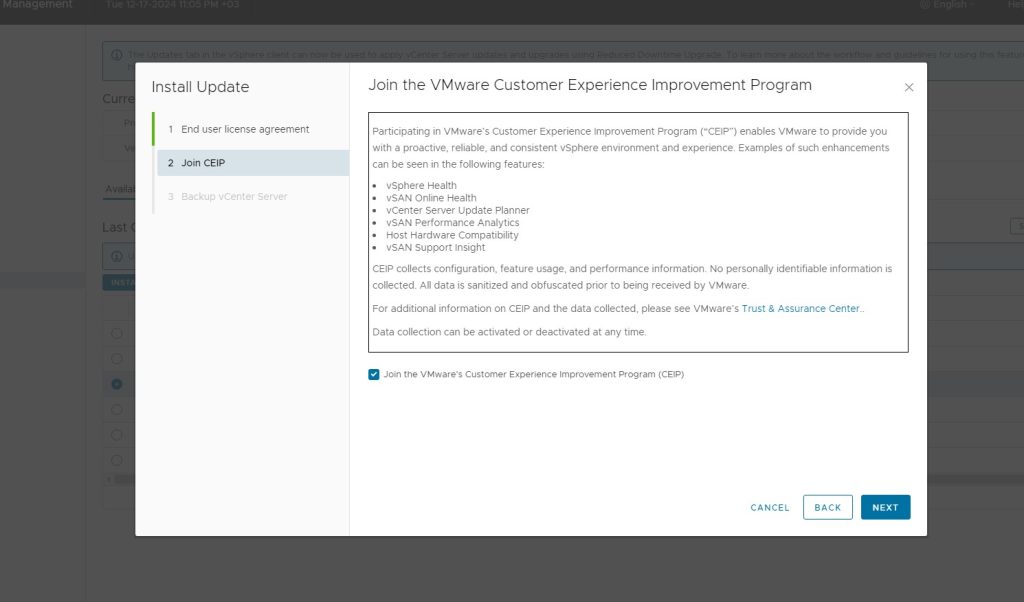
Join the VMWare Customer Experience Improvement Program ekranında müşteri deneyimi geliştirme için tanımlama bilgilerinin VMWare ile paylaşılıp paylaşılmayacağına karar veriyorum. Ben işareti kaldırıp Next butonuna tıklıyorum.
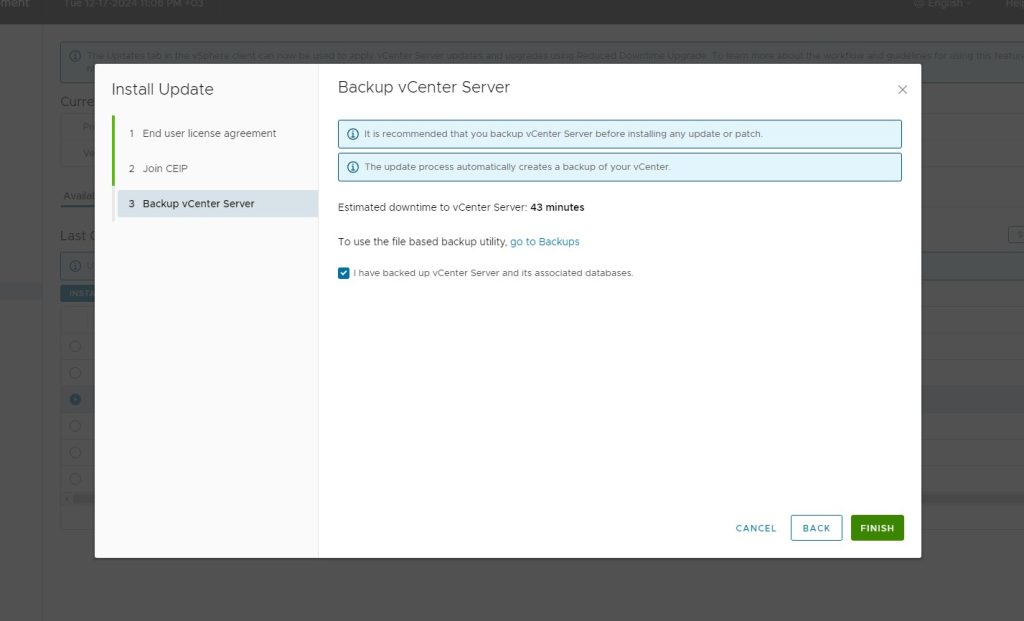
Backup VCenter Server ekranında Configuration BAckup alındığını teyit etmek istiyor. Biz hali hazırda işlemlere başlamadan önce backup’ımızı almıştık. I have backed up VCenter Server and its associated databases ‘ı işaretleyerek Finish butonuna tıklıyorum.
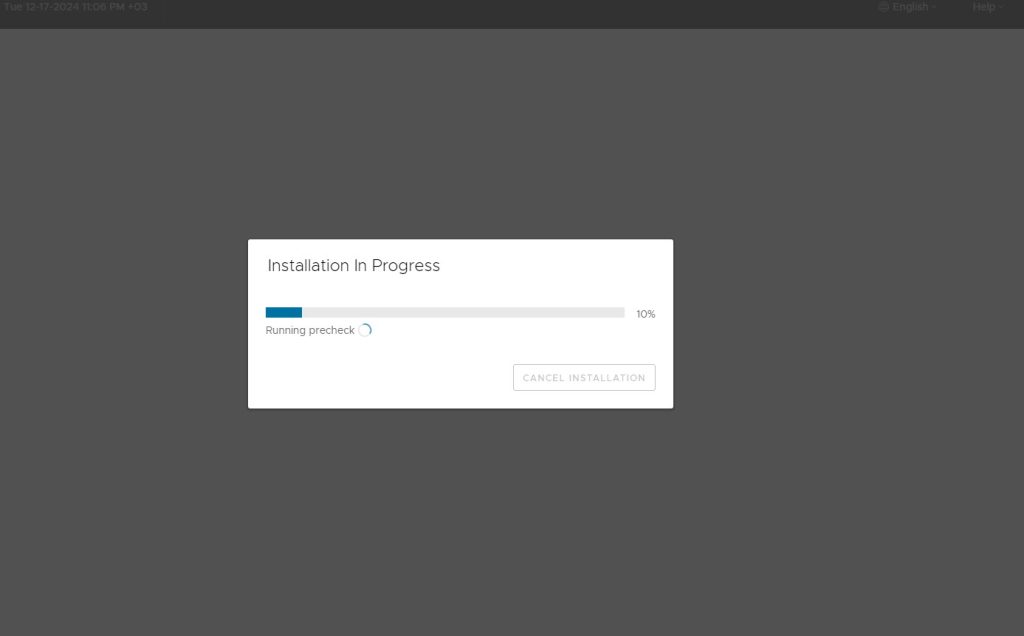
Güncelleme işlemimiz başladı.
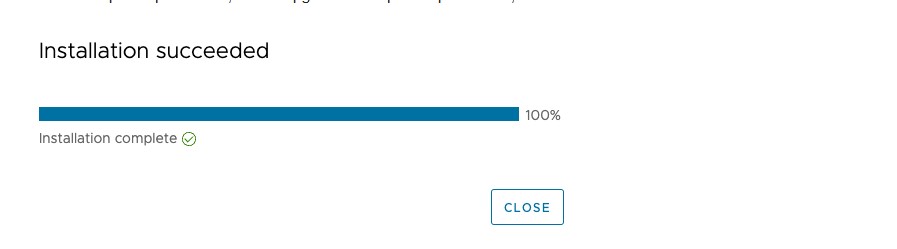
Güncelleme işlemimiz tamamlandı.
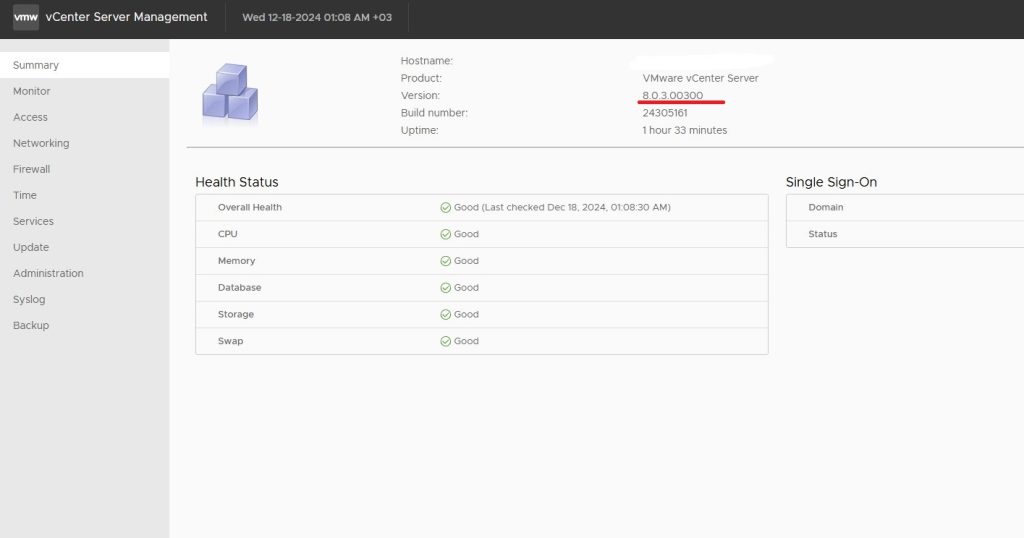
Şidim tekrar web tarayıcımdan https://192.168.50.130:5480 adresine girerek güncel versiyon numaramı kontrole diyorum. Versiyon numaram 8.03.00300 oalrak güncellenmiş. İşlemler başarıyla tamamlanmıştır.
Bir sonraki makalede görüşmek üzere. Keyifli okumalar.